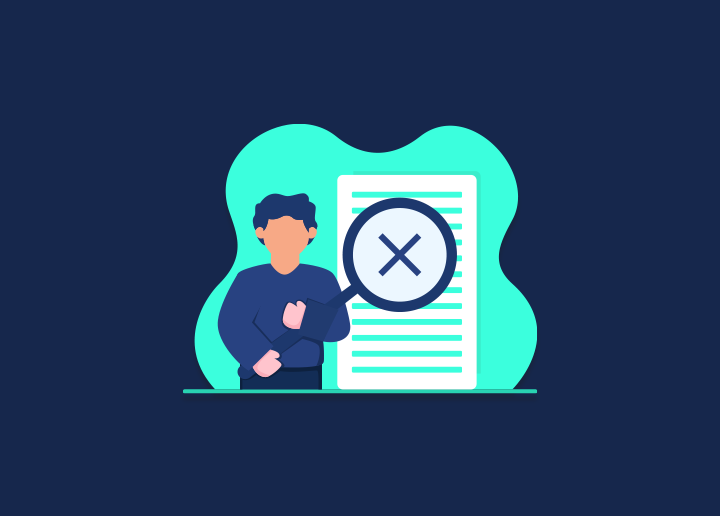您的Elementor网站是否出现了内容区域丢失的问题?遇到此类问题时,您会收到一条错误提示,内容如下:"在您的页面上未找到内容区域"。这是 Elementor 中最常出现的故障之一。这个问题经常发生在你尝试使用自定义页面模板时。如果你刚开始使用,你会发现这个问题有点令人恼火;但如果你遵循一些基本程序,你可以在几分钟内解决这个问题。
目录
切换是什么导致了错误的发生?
这种错误是 Elementor 用户最常遇到的问题之一,其原因有很多。
自定义页面模板
造成这一问题的主要原因是所使用的自定义页面模板。当您尝试使用 Elementor 更改自定义页面时,会出现错误。如果您的主题没有在自定义模板中包含 "the content "功能,那么 Elementor 将无法获取修改自定义模板的权限。如果是这种情况,系统会显示错误提示,告知您问题所在。
Elementor 内容区域丢失的问题;如何解决?
您需要在模板文件中加入 "the content "功能,以便 Elementor 允许您更改自定义页面模板。进入 "外观 "菜单,选择 "主题编辑器 "选项修改模板文件。现在,打开作为活动主题模板的文件,在该文件中添加 "the content "函数的代码。完成后,点击更新按钮。现在,回到你的网站,尝试使用 Elementor 对页面进行必要的修改。您将不会察觉到错误。
设置固定链接
不正确的永久链接设置有时会导致这个问题。因此,您需要验证并仔细检查永久链接的设置。为此,请进入 WordPress 仪表板并导航到 "设置">"永久链接 "页面。现在检查是否有其他永久链接使用了相同的标签,然后重新加载包含永久链接的页面。有必要找到解决这种情况的方法。
解决插件冲突
如果前面描述的程序无法解决问题,您必须找出导致问题的插件。因此,您需要暂时禁用所有插件。使用批量选项可以同时禁用所有插件。要选择所有插件,请进入插件菜单,然后单击已安装插件。然后,从批量选项旁边的下拉菜单中选择停用,并单击 "应用 "按钮。
纠正 Elementor 中显示 "内容区域丢失 "的问题
现在依次启用每个插件,并确定是哪个插件导致了这一问题。要解决问题,您需要卸载损坏的插件。如果该插件对你来说是必要的,你应该联系开发人员了解情况。
总结
如果您按照以下步骤操作,就可以解决 Elementor 中内容区域丢失的问题。您可以阅读我们的其他文章,了解更多信息。Elementor 需要修复白屏死机问题。
如需了解更多此类文章,请参阅Seahawkmedia 。